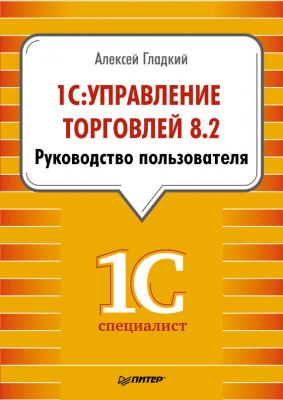1С: Управление торговлей 8.2. Руководство пользователя. Алексей Гладкий
Читать онлайн.| Название | 1С: Управление торговлей 8.2. Руководство пользователя |
|---|---|
| Автор произведения | Алексей Гладкий |
| Жанр | Программы |
| Серия | 1Специалист |
| Издательство | Программы |
| Год выпуска | 2014 |
| isbn | 978-5-496-00728-3 |
Для ручного формирования списка нажмите кнопку Добавить или Подбор. В результате откроется окно, которое показано на рис. 5.4.
Рис. 5.4. Выбор валют для включения в список загрузки курсов
Порядок действий в данном окне прост: нужно выделить требуемую позицию и нажать кнопку Выбрать. Если вы открыли это окно с помощью кнопки Добавить, то после каждого нажатия кнопки Выбрать оно будет автоматически закрываться, то есть для включения в список новой валюты это окно нужно будет открывать заново. Поэтому кнопку Добавить рекомендуется использовать в случае, когда вы хотите включить в список лишь одну валюту. Если же требуется внести в список несколько валют, нажимайте кнопку Подбор: в этом случае после нажатия кнопки Выбрать окно закрываться не будет и вы можете быстро включить в список сразу несколько валют.
После того как вы сформировали список валют, нужно указать период, курсы которого вы желаете загрузить. Для этого предназначены поля Начало периода и Окончание периода (см. рис. 5.3), в которых указываются соответственно начальная и конечная даты интервала времени для загрузки курсов. Требуемые значения можно ввести как с клавиатуры, так и с помощью календаря, открываемого нажатием кнопки выбора.
С помощью кнопки Очистить (см. рис. 5.3) можно быстро удалить из списка все включенные в него ранее валюты. При этом следует соблюдать осторожность, поскольку программа не выдает дополнительный запрос на подтверждение данной операции.
Для загрузки курсов в соответствии с установленными параметрами нажмите на панели инструментов кнопку Загрузить (см. рис. 5.3). Помните, что перед этим необходимо подключиться к Интернету.
Просмотреть информацию о курсах каждой валюты можно в режиме ее редактирования (об этом будет рассказано чуть ниже).
Как уже отмечалось ранее, добавлять валюты в классификатор можно путем добавления их из Общероссийского классификатора валют. Однако можно делать это и в ручном режиме – для этого нужно нажать на панели инструментов окна справочника кнопку Создать или клавишу Insert. Чтобы просмотреть или отредактировать параметры введенной ранее валюты (например, проанализировать динамику курсов), выделите ее в классификаторе и нажмите клавишу F2 или выполните команду Все действия ➧ Изменить. Ввод и редактирование валюты осуществляется в окне, которое показано на рис. 5.5.
Рис. 5.5. Регистрация валюты в классификаторе
Данное окно содержит две вкладки: Основные сведения и Параметры прописи валюты. Для перехода в режим работы с курсами валюты предназначена ссылка Курсы валют, расположенная в левой части данного окна.
Содержимое вкладки Основные сведения показано на рис. 5.5. Здесь в соответствующих полях вводится название валюты, а также ее символьное и числовое обозначение. Если вы добавляете валюту путем ее подбора из Общероссийского классификатора валют, данные параметры будут заполнены автоматически. Их в любом случае рекомендуется вводить в соответствии с данным классификатором.
Если